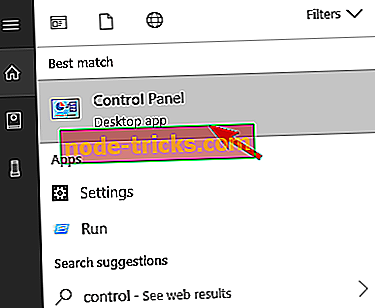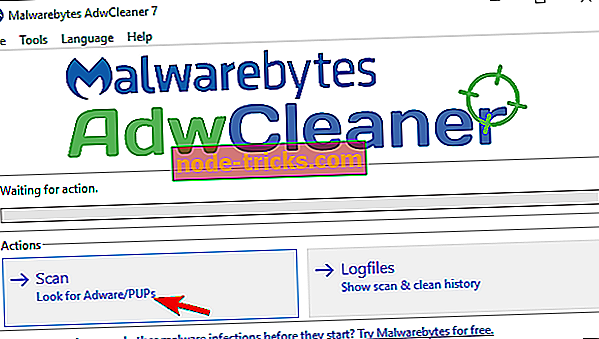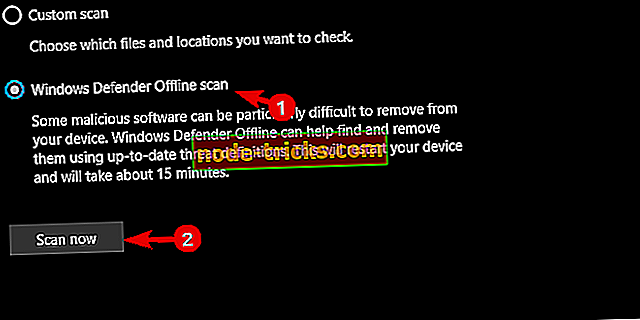Hva er 'Windows har oppdaget spyware infeksjon!' og hvordan å fjerne den?
Selv om det er et langt skudd, prøver skadelige programvareutviklere noen ganger å skjule svindel og skadelig programvare like før øynene dine. Nå, selv om du er klar over at denne overveldende informasjonen dukker på skjermen din, er en falsk alarm, noen ganger er det vanskelig å lukke det eller til og med unngå det. Som den som vanligvis vises " Windows har oppdaget spyware infeksjon " svindelvarsel som plager mange brukere.
Nå, selv om dette kan være ganske plagsomt og utgjør en risiko for virusinfeksjoner, kan det behandles relativt enkelt. Du kan finne måter å identifisere, fjerne og blokkere scammy varsler i noen få enkle trinn vi anløpte nedenfor.
Slik identifiserer og fjerner du svindelvarsler som "Windows har oppdaget spywareinfeksjon" i Windows 10
- Slik gjenkjenner du falske meldinger og svindel
- Slik håndterer du svindelvarsler for godt i en nettleser for godt
- Slik fjerner du svindelvarsler fra skrivebordsprogrammene
1. Slik gjenkjenner du falske meldinger og svindel
Første ting først. Microsoft eller en hvilken som helst sikkerhetsrettet tredjepartstjeneste vil aldri kontakte deg via en merkelig utseende i nettleserdialogboksen. Det er ikke hvordan sikkerhetsprogrammene kommuniserer med sluttbrukeren. Hvis du mottar en melding som kommer fra Windows Defender brukergrensesnitt - det er da du bør vurdere mulig virus- eller spywareinfeksjon.
Det samme gjelder tredjeparts antivirusløsninger. Hvis popup-vinduet vises overalt, men i antivirus-kontrollsenteret - det er ingenting å bekymre deg for. Og, for alt, må du ikke klikke på disse popup-vinduene, da de får deg i mye trøbbel raskere enn du tror.
I beste fall vil du klikke på en av dem som fører deg til en annonse. På den annen side, hvis du mangler en skikkelig beskyttende programvare (rundt en dårlig ide), installer skadelig programvare i bakgrunnen og infiser systemet.
Du vil gjenkjenne dem med letthet. De spres for det meste plutselig mens de surfer på internett. Foruten skummelt budskap, kommer de med en følelse av haster - fikse det nå eller se på konsekvensene. Mistenkelige nettsteder er fulle av disse annonseaktige instruksjonene. Tilbake i dagene var de for det meste informert brukere om påståtte priser og kampanjer, men siden det ble blåst opp, skiftet de til falske virustrusler.
De har også en tendens til å vises i svindelprogrammer som angivelig fikser systemfeilene og optimaliserer ytelsen. Nå, om det er nettleseren hijacker, en plutselig popup, eller en scammy tredjeparts applikasjon, det er måter å håndtere dette for godt.
2. Hvordan håndtere svindelvarsler for godt i en nettleser for godt
Å eliminere svindelvarsler som "Windows har oppdaget spywareinfeksjon" er ganske enkelt, men du må være grundig. Ved å fjerne den, vil du bli kvitt disse tricksters for litt. Det du trenger å gjøre er å helt kutte ut muligheten for å komme tilbake.
Her er hva du skal gjøre hvis falsk alarmvarsel vises i nettleseren trinn for steg:
- Kontroller PUP (potensielt uønskede programmer) i Kontrollpanel.
- I Kontrollpanel, skriv Kontroll og åpne Kontrollpanel .
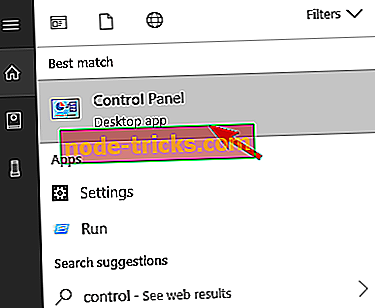
- Klikk på " Avinstaller et program " under Programmer .

- Fjern alt selv mildt mistenkelig.
- I Kontrollpanel, skriv Kontroll og åpne Kontrollpanel .
- Kontroller PUP (potensielt uønskede programmer) i Kontrollpanel.
- Last ned og kjør Malwarebytes AdwCleaner.
- Lukk den berørte nettleseren.
- Last ned Malwarebytes AdwCleaner, her.
- Kjør verktøyet og klikk Scan .
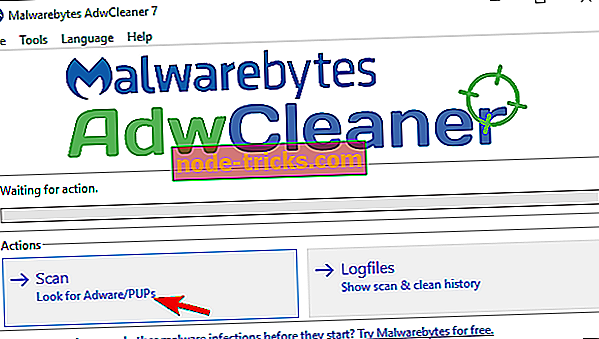
- Vent til du renser systemet og lukker det.
- Last ned og kjør Malwarebytes AdwCleaner.
- Kjør en dyp skanning med Windows Defender eller et tredjeparts antivirusprogram
- Åpne Windows Defender Security Center fra varslingsområdet.
- Velg Virus og trusselbeskyttelse og deretter Avansert skanning .

- Marker Windows Defender Offline Scan og klikk Scan Now .
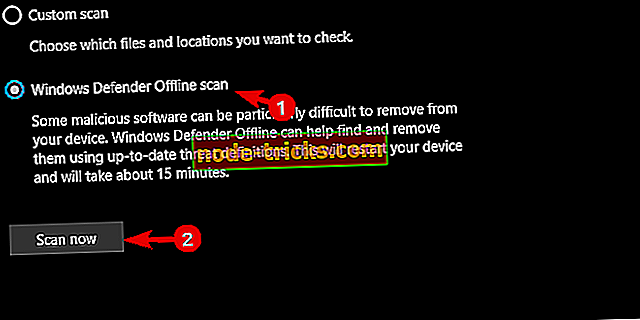
- Kjør en dyp skanning med Windows Defender eller et tredjeparts antivirusprogram
- Installer Ad-blokkering i nettleseren
- Åpne utvidelser / tilleggsprogrammer.
- Søk etter AdBlocker Plus eller uBlock Origin .
- Installer en av disse og kontroller at popup-vinduer er blokkert.
- Installer Ad-blokkering i nettleseren
3. Slik fjerner du svindelvarsler fra skrivebordsprogrammene
Disse er for det meste installert feilaktig. Programvareutviklere bruker ofte "mørke mønstre" (se det opp) som manipulerer deg til å installere mistenkelig og bedragerisk programvare. De har også en tendens til å etterligne de opprinnelige applikasjonene for å ta kontroll over PCen din. Så vær forsiktig i fremtiden.
Slik håndterer du tredjeparts scammy rengjøringsmidler, fikseringsverktøy eller optimaliseringsverktøy:
- Finn og fjern programmet fra kontrollpanelet.
- Åpne Kontrollpanel .
- Velg " Avinstaller et program ".

- Fjern det falske programmet hvis du finner det på listen.
- Finn og fjern programmet fra kontrollpanelet.
- Kjør Malwarebytes AdwCleaner og tredjepartsavinstaller for å rense de gjenværende filene.
- Kjør en dyp skanning med enten Defender eller et tredjeparts antivirusprogram.
Det burde gjøre det. Hvis du fortsatt ser de samme meldingene etter dette, husk å ikke klikke på dem. Dette er viktigst. Også, hvis du har noen spørsmål eller forslag, sørg for å legge dem inn i kommentarfeltet nedenfor.